Cox Internett -abonnenter har stadig økt med årene. Kunder kan glede seg over sømløs surfing takket være de utmerkede Cox Internett -hastighetene med forskjellige tjenester og pakker som Gigablast. Imidlertid er COXS -tjenester ikke alltid perfekte .
Noen ganger kan internett hele tiden synke , og du har ingen anelse om hvorfor. Fortsett å lese mens vi takler de mulige årsakene og ser etter løsningene deres for å få deg tilbake til å nyte Cox Internet Services.

Finn kilden til problemet
Før du prøver ekstreme tiltak som å kontakte kundesupport eller erstatte utstyr , kan du inspisere tilkoblinger og enheter.
Det er viktig å prøve å spore kilden til problemet for å unngå å kaste bort tid på å gjøre justeringer som ikke hjelper. Konstant frakobling kan være forårsaket av forskjellige enheter og kabler mellom enheten din (den du bruker for å bla gjennom Internett) og ISP -ene dine.
Derfor kan du begrense saken ved:
- Prøver en annen nettleser eller webside. Utelukke muligheten for en ødelagt lenke ved å prøve andre websider.
- Prøver andre enheter. Forsikre deg om at problemet ikke er med enheten din ved å teste internettforbindelsen med andre enheter. Hvis internett fungerer, kan problemet være med enheten din.
- Prøver andre typer tilkoblinger. Hvis du bruker en trådløs tilkobling, kan du se om Ethernet -tilkoblingen fungerer . Hvis det gjør det, er det lite sannsynlig at problemet er på ISP -ene - det er sannsynligvis inne i hjemmet ditt.
- Gjennomfør en hastighetstest, spesielt hvis du bruker en ruter og modem -kombinasjonsboksen. Kjør hastighetstester mens ruteren er koblet til modemet ditt, deretter en annen når den direkte kobles til modemet. Når du har sammenlignet hastighetene, vil det være lettere å begrense antall potensielle skyldige.
- Husk også å kjøre en hastighetstest når den er koblet til via Wi-Fi. Svake signaler er ustabile; Derfor kan de føre til konstante forbindelser og frakoblinger.
Når du har funnet kilden til problemet ditt, eller selv om du ikke kan, kan du prøve fikserne nedenfor.
Sjekk kablene dine
Med kabler nesten alltid ute av syne, er det vanskelig å legge merke til skade eller slite ut. Siden kabler ofte kobles til enheter via porter på baksiden, er det ikke lett å legge merke til noen løse.
Derfor må du sjekke kvaliteten på kablene dine og gjennomføre regelmessig kabelvedlikehold.
Hvis du nylig flyttet og det nye bygget ditt allerede hadde forhåndsinstallerte kabler , bør du sjekke kvaliteten og tilstanden deres.
De fleste hus har kabler som kjører i veggene fra flere tiår siden, noe som kan være årsaken, spesielt hvis internett stadig faller .
Mens du er på det, må du forsikre deg om at kabler som går til modemet ditt og ruteren (hvis du har en) er godt koblet sammen. Det inkluderer strømkabelforbindelser fra strømuttaket til de forskjellige enhetene.
I tillegg, inspiser alle kabler for tegn på skade eller slitasje. Hvis problemet påvirker deg og dine umiddelbare naboer er sjansen stor for at det er et problem med ledningene utenfor hjemmet ditt.
Forsikre deg om å planlegge et besøk av en Cox -tekniker og be dem om å sjekke forbindelsen som kjører fra kabelmastene til hjemmet ditt.
Anbefalt lesing:
- Hvorfor fortsetter Wi-Fi-en min å koble seg fra og koble til på nytt? (Velprøvde løsninger)
- Hva kan føre til at Wi-Fi fortsetter å falle? (Topp årsaker og løsninger)
- Hvordan hindre andre i å bruke Wi-Fi? (Måter å hindre folk i å stjele Wi-Fi)
Hvis du mistenker at kablene er problemet, kan du vurdere å få nye og få kablene i kategori 5e (CAT5E) eller høyere.
Hvis det er en kabel -splitter eller signalforsterker når som helst i kablingen, kan det være den skyldige som får Cox -internett til å fortsette å kutte ut. Prøv å fjerne splitteren og koble enhetene dine på nytt, en standardløsning for mange Cox -brukere.
Husk også å sjekke at de forskjellige portene er rene og i god stand.
Firmware funksjonsfeil
Noen ganger kan den konstante droppingen være fordi firmware i noen av enhetene dine fungerer som funksjonsfeil.
Derfor kan du vurdere å starte enhetene dine på nytt hvis all kabelen virker fin og det fremdeles ikke er noe serviceavbrudd.
Start på nytt Panorama Gateway
For å starte COX Panoramic Gateway:
- Koble gatewayen forsiktig fra strømuttaket og vent i minst 30 sekunder.
- Plugg strømledningen tilbake i stikkontakten og slå den på.
- Gi inngangsporten tid til å starte på nytt, da dette kan ta opptil 10 minutter.
- Husk å fjerne batteriet hvis gatewayen din har en.
Alternativt kan du bruke Cox -appen med Cox ID og passord.
Å starte på nytt ved å bruke appen;
- Start appen og logge på ved hjelp av legitimasjonen din
- Klikk på fanen My Services fra hjemmesiden og velg Gateway fra enhetslisten.
- Trykk deretter på Start gatewayen på nytt.
- Du vil vite at omstart skjer hvis meldingen startet på nytt modemet ditt på skjermen.
- Vent til omstarten skal ende og deretter gjenopprette tilkoblinger.
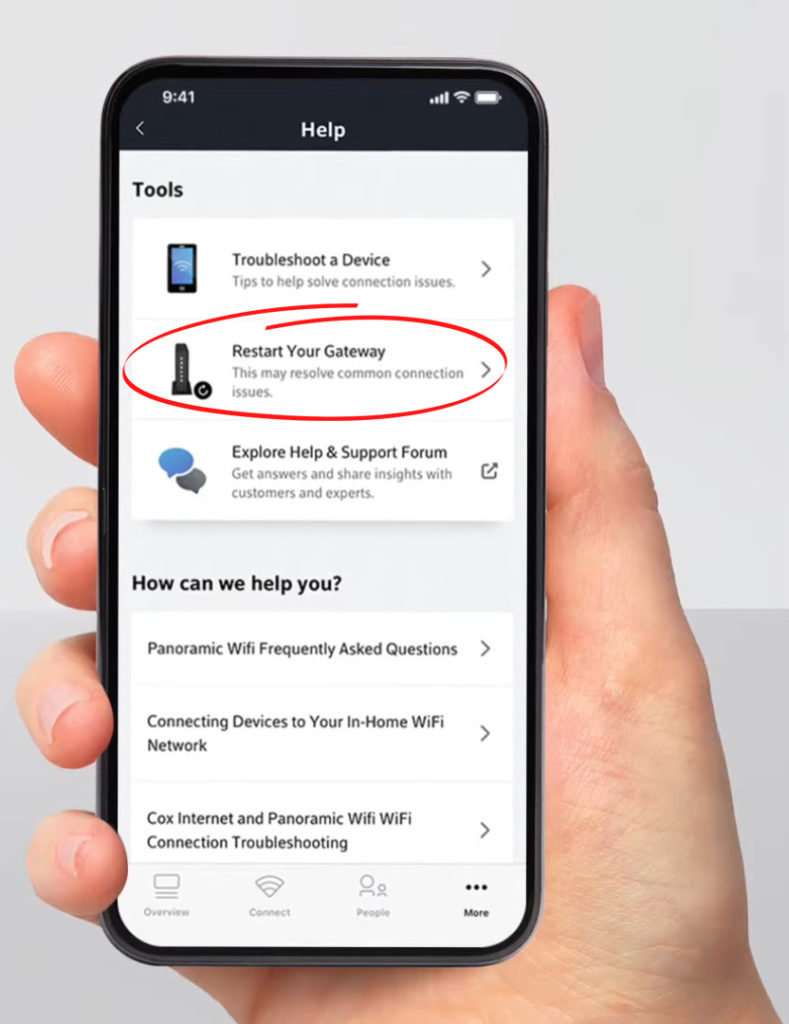
En strømsyklus kan bidra til å løse midlertidig programvarefeil og få deg tilbake til normal surfing.
Imidlertid, hvis det ikke fungerer for deg, kan du vurdere å tilbakestille gateway -innstillingene for å angre noen nylige innstillingsoppdateringer som kan være kilden til problemet.
Tilbakestiller Cox Panoramic Wi-Fi Gateway
For å tilbakestille den panoramiske Wi-Fi-gatewayen, bruk en pinne eller nål for å holde tilbakestillingsknappen nede på baksiden av gatewayen. Tilbakestillingsknappen er innfelt for å forhindre utilsiktede presser; Derfor kan du raskt identifisere det.
Tross alt annet har mislyktes, bør tilbakestilling av noen av enhetene dine være en siste utvei. Det er fordi en tilbakestilling vil fjerne alle filene dine og gjenopprette innstillingene dine til standard.
Sjekk for serviceutbrudd
Hvis hastighetstestene indikerer veldig lave hastigheter, spesielt fra Cox Gateway, kan det bety et serviceavbrudd.
Du kan bruke Down Detector Online -verktøyet for å vite om det er et Cox Service -strømbrudd.
Alternativt kan du registrere deg for varsler om strømbrudd rett til telefonen din fra Cox. Varslene vil fortelle deg hvor lenge strømbruddet kan vare, og om strømbruddet er løst blant annet.
Når du er registrert for varsler om SMS -strømbrudd, kan du be om oppdateringer ved å sende oppdatering til 269898.
Du kan også se etter serviceutbrudd ved å logge på Cox -kontoen min og gå til min Oversikt -menyen for kontoen min.
Klikk på utstyret mitt, og hvis det er et strømbrudd, vil det indikere øverst på skjermen.
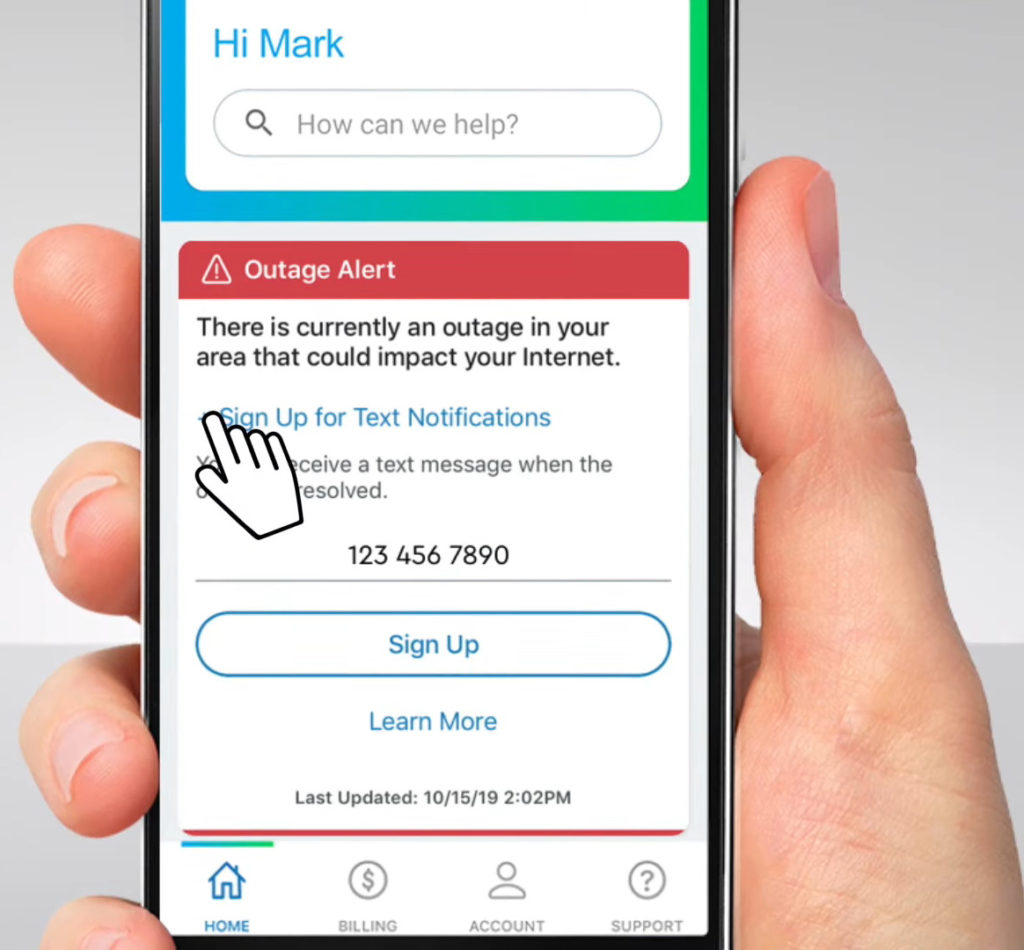
Utdatert programvare eller inkompatibelt utstyr
Ofte når du kontakter Cox Customer Support, vil de råde deg til å få Cox Panoramic Wi-Fi Gateway . Det ville være best å følge dette rådet ettersom de fleste modemer og rutere er utdaterte og ikke takler alle dagens funksjoner.
I tillegg har noen rutermodeller som inneholder Intel Puma 6 -brikkesettet vært kjent for å være mangelfulle. Brikkesettene er utsatt for latenspigger, noe som resulterer i langsomme lastesider og streaminghastigheter.
Det er til og med et søksmål om klassesøksmål for berørte brukere. Unngå derfor modemer som ARRIS SB6190, som er berørt.
Intel -brikkesettproblemet er også rapportert å påvirke Intel Puma 7 brikkesettmodemer. En måte å identifisere disse modemene på er ved å lete etter Intel -logoen på emballasjen.
Du kan kjøpe Cox-sertifiserte modemer og huske å sikre at de ikke har Intel Puma-brikkesettet.
Kontakt også Cox og be om en gateway-oppgradering for å ha oppdatert utstyr og på sin side redusere problemer med internett.
Cox oppfordrer abonnentene sine til å få gateways med følgende funksjoner uavhengig av internettplanen de er på:
- Integrert Wi-Fi 6
- Dual-band 802.11-AC Wi-Fi
- DOCSIS 3.1
Forsikre deg også om at firmware på gatewayen din og internettenheter er oppdatert . Utdatert programvare kan forårsake inkompatibilitetsproblemer med forskjellige operativsystemer som fører til at nettverket ditt hele tiden svinger.
Signalinterferens
Hvis du bruker Cox Internett via Wi-Fi, kan du ha signalinterferens fra forskjellige objekter og apparater rundt deg.
Wi-Fi-signaler bruker frekvenser i samme bånd som de fleste hjemme-enheter. Sørg derfor for at enheter som babymonitorer, kodeløse telefoner og mikrobølger er borte fra inngangsporten.
Hvis problemet vedvarer når du er spesifikt på en trådløs tilkobling, kan du vurdere å flytte nærmere inngangsporten eller ruteren . Reduser også antall vegger mellom deg og den trådløse nettverkskilden.
Gi også preferanse til det 5GHz trådløse båndet for å begrense signalforstyrrelser mellom enhetene dine.
Båndbredde belastning
En overbelastning på den tilgjengelige båndbredden kan forårsake en belastning på internettforbindelsen din.
Imidlertid kan du raskt løse dette ved å koble fra enheter som ikke bruker nettverket.
Vurder også å endre Wi-Fi-passordet ditt for å begrense antall enheter i nettverket .
Hvis husholdningen din har tung internettavhengighet, bør du oppgradere internettpakken. På den måten vil du ha en tilstrekkelig båndbredde for alle.
Konklusjon
Hvis tilkoblingsproblemene dine vedvarer, kan du besøke Cox Forum og se hva som fungerer for brukere med lignende problemer. Siden Cox ikke tilbyr støtte til tredjeparts gateway-brukere, bør du vurdere å abonnere på Cox Complete Care -pakken. På den måten vil en Cox -tekniker sjekke alle enhetene dine når du har tilkoblingsproblemer, uavhengig av rutermodellen du eier.
